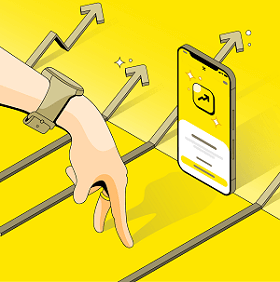- Individuální pojištění
- Microsoft Edge
- Po přechodu na zabezpečené stránky "https" se vlevo nahoře vedle řádku pro zadání adresy objeví ikona zámku.
- Klepnutím na tuto ikonu se zobrazí okno se základními informacemi o zabezpečení. Zvolte položku Připojení je zabezpečené (Connection is secure).
- V pravém horním rohu klikněte na ikonku certifikátu.
- V záložce Obecné (General) zkontrolujte hodnotu v poli Vydavatel (Issued to).
- Musí odpovídat jednomu z názvů serverů Raiffeisenbank (viz tabulka níže).
- V záložce Podrobnosti (Details) zkontrolujte hodnotu Miniatura (Thumbprint), která musí odpovídat alfanumerickým znakům ve sloupci Hash (viz tabulka).
- Mozilla Firefox
- Po přechodu na zabezpečené stránky "https" se vlevo nahoře vedle řádku pro zadání adresy objeví symbol zámku.
- Kliknutím na tuto ikonu se zobrazí okno se základními informacemi o zabezpečení. Pokračujte tlačítkem Zabezpečené spojení a v následném podokně klikněte na tlačítko Více informací.
- V záložce Zabezpečení klikněte na tlačítko Zobrazit certifikát.
- Zkontrolujte hodnoty v sekci Jméno subjektu: Obecné jméno (musí odpovídat jednomu z názvů serveru v tabulce níže), Organizace (musí být Raiffeisenbank a.s.).
- Dále zkontrolujte, zda odpovídá v sekci Otisky hodnota SHA-1 alfanumerickým znakům ve sloupci Hash (viz tabulka níže). Podoba se zde bude v detailu lišit – s dvojtečkami za každou dvojicí znaků a s velkými písmeny.
- Google Chrome
- Po přechodu na zabezpečené stránky "https" se vlevo nahoře vedle řádku pro zadání adresy objeví ikona zámku.
- Klepnutím na tuto ikonu se zobrazí okno se základními informacemi o zabezpečení. Zvolte položku Certifikát (Certificate).
- V záložce Obecné (General) zkontrolujte hodnotu v poli Vydavatel (Issued to). Musí odpovídat jednomu z názvů serverů Raiffeisenbank (viz tabulka níže).
- V záložce Podrobnosti (Details) zkontrolujte hodnotu Miniatura (Thumbprint), která musí odpovídat alfanumerickým znakům ve sloupci Hash (viz tabulka).
Přehled hodnot
Název serveru |
Hash (SHA 256 Fingerprint) |
|---|---|
|
online.rb.cz |
96:2E:7D:27:D7:DD:F2:41:DC:93:CC:41:59:DD:1B:FB:80:85:B7:07:46:2C:87:09:C1:74:CB:2C:D8:73:00:63 |
|
75:7F:FA:F4:7F:52:02:9C:A9:AF:0F:1C:C6:4C:3D:36:22:6E:92:52:63:F6:20:4D:39:58:28:08:B6:51:B8:23 |
Pokud výše uvedené informace odpovídají, komunikujete se serverem Raiffeisenbank. Pokud tomu tak není, kontaktujte nás ihned na lince 412 440 000.
Uvedené SHA hashe certifikátu se vztahují k certifikátům které Raiffeisenbank získává od vydavatele certifikátů Digicert. V některých připadech se ale může stát, že jako klient přistupujete na naše stránky přes prvek, který provádí SSL inspekci, jako např. proxy servery, antivirové programy. Ty pak mohou pro naše stránky poskytovat své vlastni certifikáty kde již tento SHA hash nesouhlasí. Poznáte je tak ze jako vydavatel certifikátu není společnost Digicert, ale většinou název dané služby např. ESSET